La qualité d'une vidéo aussi souvent appelée résolution indique le degré de netteté d'une vidéo. Celle-ci est définie par la taille de la vidéo en pixel, le réalisme et le niveau de clarté d'une vidéo. La qualité d'une vidéo peut être influencée par plusieurs facteurs tels que l'environnement dans lequel la vidéo est filmée (degré de luminosité), le type d'appareil utilisé, la manière par laquelle l'on tient la caméra… Il arrive qu'une vidéo de bonne qualité (résolution) soit tremblante pour diverse raison. Il existe quelques logiciels pour stabiliser une vidéo tremblante.
Le premier type de logiciel que l'on peut utiliser le logiciel de montage vidéo. Ainsi, lors du montage vidéo, l'on peut stabiliser les parties tremblantes de la vidéo. Cela nécessite une bonne connaissance du logiciel. Il existe toutefois des outils qui proposent la fonction de stabilisation, cela ne demande presque aucun effet de l'utilisateur, car il suffit d'importer la vidéo et d'appliquer les effets. Dans la suite de cet article, nous verrons comment stabiliser une vidéo en ligne et avec un logiciel de bureau.

Le moyen rapide pour stabiliser une vidéo sur PC consiste à utiliser un convertisseur vidéo disposant de l'outil de stabilisation. AnyMP4 Convertisseur Vidéo Ultimate fait partie de la poigné de convertisseurs vidéo proposant de cette fonction.
Bien que spécialiser dans la conversion des vidéo et audio sur Windows et Mac, AnyMP4 Convertisseur Vidéo Ultimate propose un ensemble d'outils qui permettent d'éditer facilement des vidéos sans connaissance préalable en montage vidéo. L'outil Video Enhancer permet non seulement d'améliorer la qualité d'une vidéo, mais aussi de stabiliser les vidéos tremblantes. Les étapes suivantes montrent comment stabiliser une vidéo sur Windows ou Mac avec cet outil.
AnyMP4 Convertisseur Vidéo Ultimate
Étape 1. Importer la vidéo à stabiliser
Installez et lancez le logiciel AnyMP4 Convertisseur Vidéo Ultimate, puis cliquez sur l'onglette Boîte à outil. Une fois dans cette onglette, cliquez sur l'outil Video Enhancer, ensuite cliquez sur le + pour ajouter la vidéo dont vous souhaitez stabiliser.
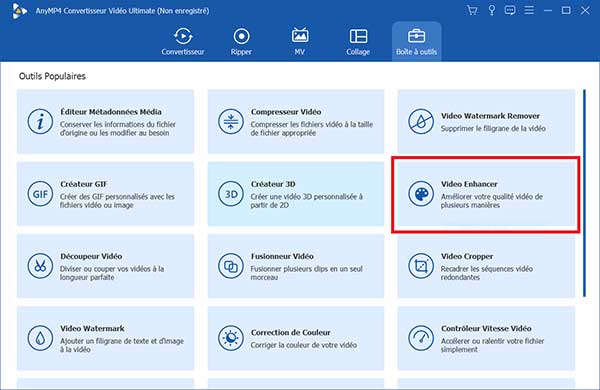
Étape 2. Améliorer la qualité vidéo et exporter
Une fois le fichier vidéo importé, vous avez quatre fonctions dont trois sont utilisées pour améliorer la qualité de la vidéo et la dernière fonction permet de stabiliser une vidéo tremblante.
Améliorer la résolution, cette option permet de faire appliquer la meilleure résolution à votre vidéo.
Optimiser la luminosité et le contraste, cette fonction permet d'améliorer la qualité d'une vidéo en optimisant la luminosité et le contraste.
Supprimer les bruits numériques, cette fonction permet de rendre la vidéo plus propre en supprimant les bruits numériques.
Réduire le tremblement, cette fonction est utilisée pour stabiliser les vidéos tremblantes. Elle fonctionne uniquement pour les vidéos donc le cadre tremble.
Pour stabiliser la vidéo, décocher les autres cases et vous cocher la case Réduire le tremblement. Vous devez aussi cocher la case Supprimer les bruits numériques, car, les bruits numériques pour rendre la vidéo plus propre.
Si vous souhaitez tout de même améliorer la qualité de votre vidéo, vous pouvez cocher les cases correspondantes (cela dépend de l'état de votre vidéo).
En plus de ces fonctions, vous avez la possibilité de choisir la résolution et le format appropriés pour votre vidéo ainsi que de couper votre vidéo pour éliminer les parties inutiles ou tout simplement découper la vidéo en plusieurs parties.
Le bouton Aperçu permet de voir à quoi ressemblera la vidéo finale avant de passer à l'exportation.
Pour finalement stabiliser votre vidéo sur PC et l'enregistrer, cliquez sur Améliorer. Les paramètres sélectionnés sont appliqués à votre vidéo et la vidéo finale sera exportée vers le dossier de sortie. Vous pouvez y accéder en cliquant sur l'icône de dossier au bas de la fenêtre.
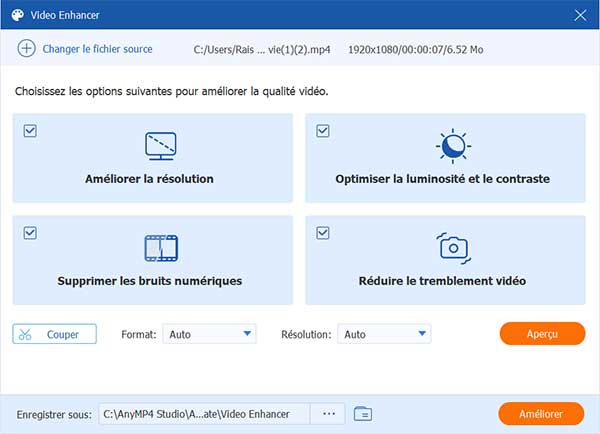
Il existe des applications web permettant de stabiliser une vidéo tremblante en ligne. Cette méthode convient pour les vidéos de courte taille ou de courte durée. L'outil stabilisateur vidéo en ligne du site online-video-cutter.com est un excellent outil pour stabiliser une vidéo en ligne.
Il permet de stabiliser les vidéos prises par n'importe quel type de caméra y compris les téléphones. Il est simple à utiliser, quelques clics suffisent pour stabiliser une vidéo. De plus, il prend en charge ta quasi-totalité des formats vidéo tels que le MP4, MOV, AVI, WEBM, WMV, etc. Les étapes décrites ci-dessous montrent comment stabiliser une vidéo tremblante en ligne avec cet outil de stabilisation de vidéo en ligne.
Étape 1. Importer la vidéo à stabiliser en ligne
Accédez au Stabilisateur vidéo en ligne. Ensuite, cliquez sur Ouvrir un fichier, puis sélectionnez la vidéo dont vous souhaitez stabiliser en ligne. Vous pouvez également importer la vidéo à partir de Google Drive et Dropbox ou à partir d'un lien.
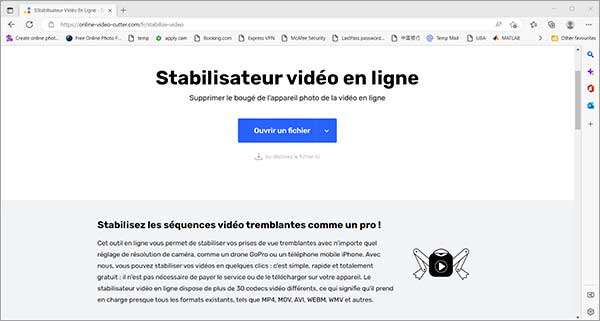
Étape 2. Stabiliser la vidéo en ligne et télécharger
Une fois la vidéo importée, activez la stabilisation en cliquant sur le bouton vert au bas de la page. Vous pouvez alors régler le niveau de stabilisation ou laissez à 50% par défaut. Le bouton de réglage vous permet de changer le format de la vidéo.
Vous avez la possibilité de visualiser un aperçu avant d'exporter la vidéo.
Pour finalement stabiliser la vidéo, cliquez sur Enregistrer. Le processus d'encodage peut durer plusieurs minutes en fonction de la taille de votre vidéo.
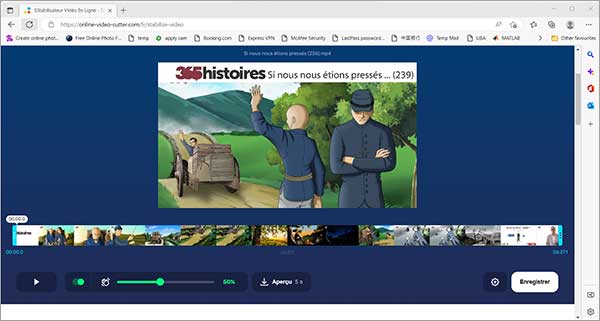
Conclusion:
Dans cet article, nous avons présenté deux logiciels pour stabiliser une vidéo sur PC. La stabilisation de la vidéo nécessite le décodage et l'encodage de la vidéo, ce qui peut entrainer une perte de qualité. De plus, plus ce processus peut être long en fonction de la vidéo. Il est donc recommandé de choisir un outil adéquat pour stabiliser une vidéo tremblante.
AnyMP4 Convertisseur Vidéo Ultimate dispose d'un excellent outil pour la stabilisation de vidéo, grâce à l'accélération matérielle, le processus ne dure que quelque minute pour les vidéos de longue durée.